本文将详细介绍如何在3ds Max中找到石墨工具栏。3ds Max是一款功能强大的三维建模、动画和渲染软件,石墨工具栏是其中一个常用的工具栏,它提供了一系列用于创建和编辑几何体的工具。如果你是3ds Max的新手或者是经验不足,可能会感到困惑,不知道如何找到这个工具栏,接下来我们将一步步来教你。
步骤一:打开3ds Max首先,双击打开3ds Max软件。在启动过程中,你可能需要等待一段时间,因为3ds Max是一个相对庞大的软件,加载所需要的文件和资源需要一些时间。
步骤二:打开“自定义用户界面”在3ds Max的顶部菜单栏中,点击“自定义”选项。在下拉菜单中,选择“用户界面”一栏。接下来,会弹出一个新的窗口。
步骤三:找到“工具栏”选项在弹出窗口的左侧,你会看到一个选项列表。在列表中,找到“工具栏”选项并点击它。这将会在右侧的窗口中显示出所有可用的工具栏。
步骤四:启用石墨工具栏在工具栏列表中,找到名称为“Graphite Modeling Tools”的工具栏。勾选这个选项前面的复选框,将启用石墨工具栏。
步骤五:确认并关闭点击右下角的“确认”按钮,将修改保存。此时,你会发现在3ds Max的界面中,石墨工具栏已经成功地显示出来了。
总结一下,找到3ds Max中的石墨工具栏需要经过以下步骤:1. 打开3ds Max软件。2. 点击顶部菜单栏中的“自定义”选项,选择“用户界面”。3. 在弹出的窗口中找到“工具栏”选项。4. 在工具栏列表中勾选“Graphite Modeling Tools”选项。5. 确认并关闭窗口。
通过以上步骤,你可以成功找到并启用3ds Max中的石墨工具栏。石墨工具栏提供了一系列强大的功能,可以帮助你更快速、高效地创建和编辑几何体。如果你是一个熟练的3ds Max用户,使用石墨工具栏将使你的工作更加便捷。如果你是一个新手,可以通过学习和掌握石墨工具栏的使用,提升自己的建模和设计能力。
本文版权归腿腿教学网及原创作者所有,未经授权,谢绝转载。
上一篇:3DMAX教程 | 解决3dmax运行插件maxscript卷展栏处理程序异常问题
下一篇:3DMAX教程 | 如何解决3DMAX导入模型中无法删除的绿色线框问题?
猜你喜欢
3DMAX教程 | 使用3D Max的挤出命令的步骤和方法 3DMAX教程 | 在3dmax软件中,怎样设置挤出功能? 3DMAX教程 | 如何在3DMax中使用挤出功能实现立体效果?3DMax挤出操作的详细步骤 3Ds Max 教程 | 2019版本安装步骤详解 3DMAX教程 | 3ds Max渲染完自动保存视频 3DMAX教程 | 3DMAX文件无法打开一直加载的解决方法(如何解决3DMAX打不开问题) 最新课程
3DsMax2018从入门到进阶 3dsmax 182675人已学 推荐专题
Revit下载全版本2014~2025专辑
Revit离线族库、样板、族样板专辑
BIM电脑配置专辑
全国BIM等级考试相关内容专题
全国BIM标准合集
Revit常见安装问题专辑
1+X历年真题合辑
Revit基础工具详解专辑
广联达软件下载专题-MagiCAD下载,施工建模,模板脚手架,BIM5D
bim模型手机查看软件专题
bim软件_bim软件有哪些_bim软件介绍_bim软件多少钱一套
Revit2024专题-Revit2024下载,Revit2024教程,Revit2024新功能
成塔混动设计
Revit2025专题
CATIA软件专题
SketchUp软件专题
V-Ray软件专题
Enscape软件专题
AutoCAD软件专题
Revit2026专题-Revit2026下载,Revit2026系统配置,revit2026最新功能
3dsMax插件下载专题
SketchUp插件下载专题
BIM小别墅教程系统视频+图文教程
BIM等级考试二级建筑教程